如何配置web服务器
如何配置web服务器下面就给大家分享配置web服务器的教程。
1、打开“控制面板”,打开“添加/删除程序”,弹出“添加/删除程序”窗口。
2、单击窗口中的“添加/删除Windows组件”图标,弹出“Windows组件向导”对话框。
3、选中“向导”中的“应用程序服务器”复选框。单击“详细信息”按钮,弹出“应用程序服务器”对话框。
4、选择需要的组件,其中“Internet信息服务(IIS)”和“应用程序服务器控制台”是必须选中的。选中“Internet信息服务(IIS)”后,再单击“详细信息”按钮,弹出“Internet信息服务(IIS)”对话框。
5、选中“Internet信息服务管理器”和“万维网服务”。并且选中“万维网服务”后,再单击“详细信息”按钮,弹出“万维网服务”对话框。
6、其中的“万维网服务”必须选中。如果想要服务器支持ASP,还应该选中“ActiveServerPages”。逐个单击“确定”按钮,关闭各对话框,直到返回图1的“Windows组件向导”对话框。
7、单击“下一步”按钮,系统开始IIS的安装,这期间可能要求插入WindowsServer2003安装盘,系统会自动进行安装工作。
8、安装完成后,弹出提示安装成功的对话框,单击“确定”按钮就完成了IIS的安装。
近日,有消息爆出Linux桌面已经趋于“死亡”,众多Linux爱好者感到失望,但令人可喜的是Linux在服务器领域表现却尤为喜人,据IDC数据显示,部署了Linux系统的服务器占到20%的市场份额。其中Red Hat和Ubuntu在服务器市场表现抢眼,由它们搭建的Web服务器在企业中应用最为广泛。
同时,Ubuntu创始人表示近年来Ubuntu形式已经开始逆转,从2011年开始采用Ubuntu作为网页服务器的用户比RHEL更多,Ubuntu 在企业市场正不断扩张,相反RHEL却呈现下跌倾向。无疑Ubuntu有如此强势表现离不开其在Web服务器上的应用。而搭建Ubuntu的Web服务器 无疑是目前非常热门的技术。下面我们来看一下如何在Ubuntu下搭建大家熟悉的Web服务器。
Ubuntu 1110是目前官方发布的最新的正式版本,其在用户界面和内核架构等方面都有较大改善,是非常受欢迎的一个版本,下面这里给大家介绍一下如何在 Ubuntu 1110下与Apache 2、PHP5、MySQL搭建Web服务器,希望与大家一同探讨用Ubuntu搭建Web服务器的优缺点。
1开始说明
首先需要跟大家说明一下,这个教程中使用的IP地址是192168023,主机名称为Server1examplecom这些设置可能会有所不同,你需要根据不同情况进行修改。
安装Apache2
2切换管理员身份
在Ubuntu中需要用root身份进行操作,所以用下面的命令确保以root身份登录:
sudo su
3开始安装MySQL5
apt-get install mysql-server mysql-client
你将被要求提供一个MySQL的root用户的密码,我们需要在红色区域设置密码。
New password for the MySQL "root" user: -- yourrootsqlpassword
Repeat password for the MySQL "root" user: -- yourrootsqlpassword
4安装Apache2
Apache2的是作为一个Ubuntu的软件包,因此我们可以直接用下面命令安装它:
apt-get install apache2
现在,您的浏览器到http://192168023,你应该看到Apache2的测试页:
Apache 2首页
Apache的默认文档根目录是在Ubuntu上的/var/www目录 ,配置文件是/ etc/apache2/apache2conf。配置存储在的子目录在/etc/apache2目录。
安装PHP5
5安装PHP5
我们可以直接安装PHP5和Apache的PHP5的模块,如下:
apt-get install php5 libapache2-mod-php5
安装完需要重启
/etc/initd/apache2 restart
6测试的PHP5并获取PHP5安装的详细信息:
默认网站的文件根目录是在/var/www下中。现在我们将在该目录中创建一个小型PHP文件(infophp的)在浏览器中调用它。该文件将显示很多关于我们的PHP安装,如安装的PHP版本和有用的一些细节。
vi /var/www/infophp
显示代码
现在,我们可以用浏览器访问例如http://192168023/infophp文件
PHP页面
正如你所看到的,PHP5正常工作,它通过Apache 20的处理程序,在服务器API线。如果你继续向下滚动,你会看到所有在PHP5中已经启用的模块。MySQL是没有列出,这意味着我们没有在PHP5支持MySQL。
7PHP5获得MySOL的支持
让PHP在MySQL中获得支持,我们可以安装的php-mysql软件包。安装一些其他的PHP5模块,以及您可能需要的应用程序,这是一个好主意:
apt-cache search php5
还安装需要安装的
apt-get install php5-mysql php5-curl php5-gd php5-idn php-pear php5-imagick php5-imap php5-mcrypt php5-memcache php5-ming php5-ps php5-pspell php5-recode php5-snmp php5-sqlite php5-tidy php5-xmlrpc php5-xsl
现在重新启动Apache2的:
/etc/initd/apache2 restart
现在,重载http://192168023/infophp在您的浏览器,并再次向下滚动到模块部分。现在,你应该找到许多新的模块,包括MySQL模块:
PHP支持
安装phpMyAdmin
8安装phpMyAdmin
phpMyAdmin是一个网络接口,通过它可以管理你的MySQL数据库。
apt-get install phpmyadmin
你会看到以下问题:
Web server to reconfigure automatically: -- apache2
Configure database for phpmyadmin with dbconfig-common -- No
在地址栏输入http://1921680100/phpMyAdmin/:你就可以访问phpMyAdmin了。
安装完毕
9相应软件下载地址:
●Apache: http://httpdapacheorg/
●PHP: http://wwwphpnet/
●MySQL: http://wwwmysqlcom/
●Ubuntu: http://wwwubuntucom/
●phpMyAdmin: http://wwwphpmyadminnet/
上面就是搭建Web服务器的整个步骤,相比与之前写过的openSUSE和CentOS两个发行版本,Ubuntu搭建起来相对更容易一些,而且由Ubuntu搭建的Web服务器应用也非常广泛,大家可以按照步骤自己大家来看看,非常简单。

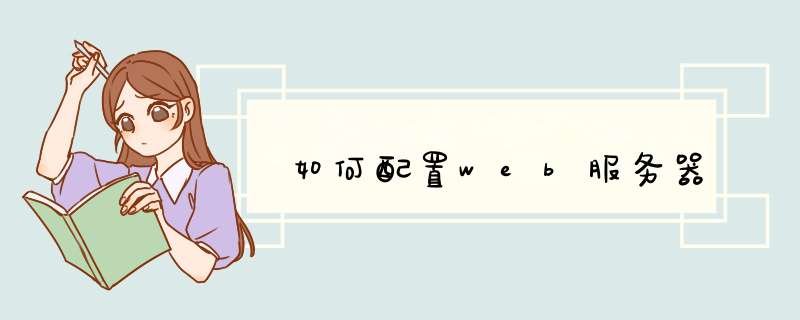





0条评论